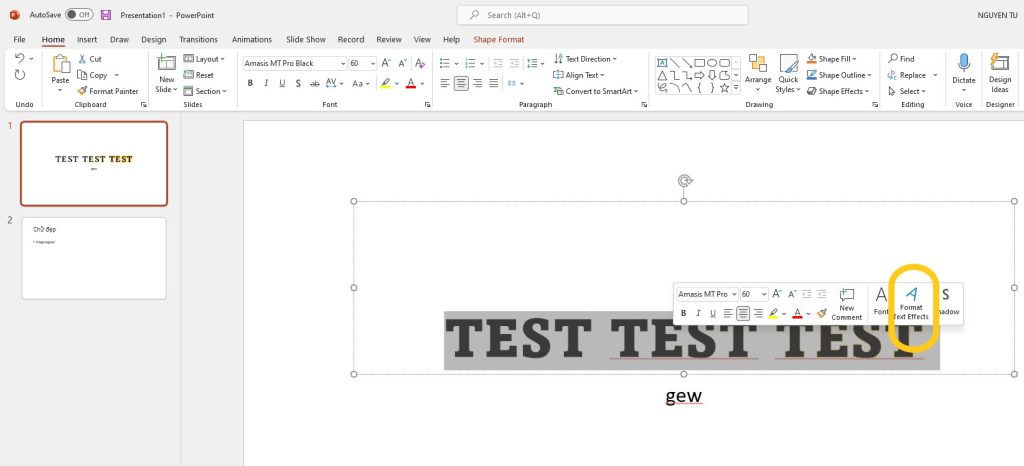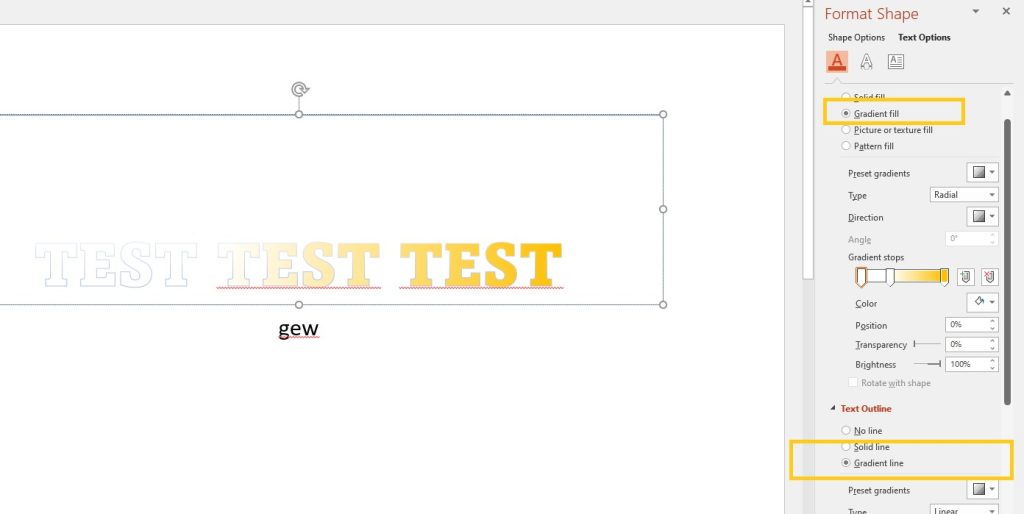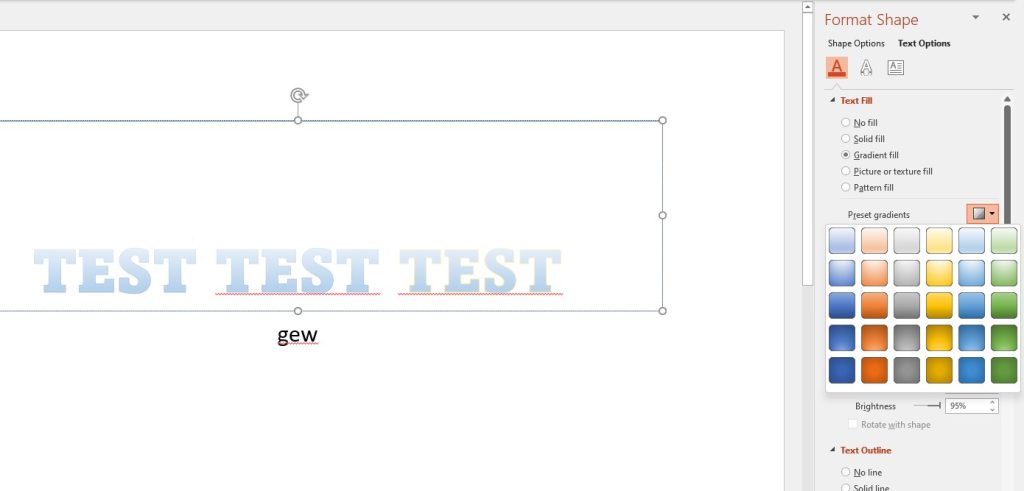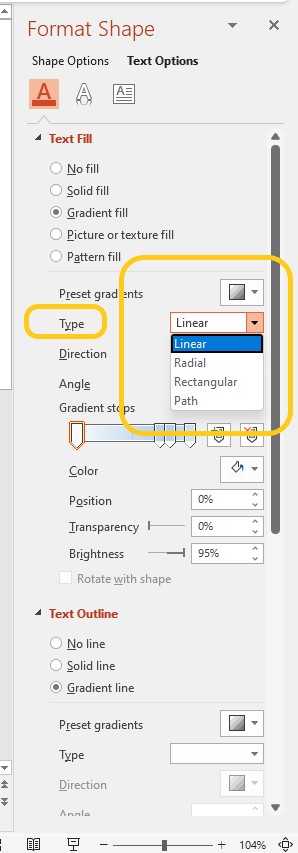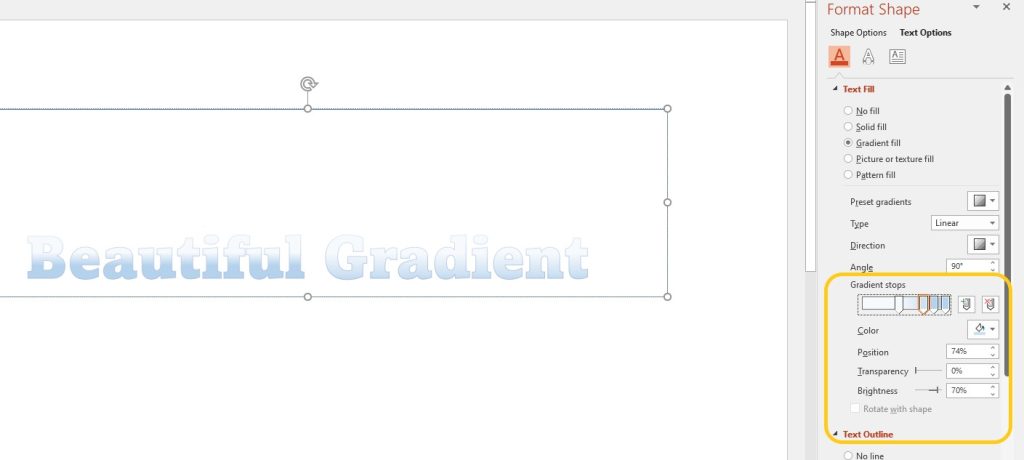Power Point có thể thêm hiệu ứng màu sắc cho chữ để làm cho văn bản trông hấp dẫn. Đây là cách Thêm chữ nhiều màu trong Power Point vào các slide của mình.
Bước 1: Mở PowerPoint và tạo slide mới nơi bạn muốn thêm văn bản nhiều màu. Sau đó bôi đen vùng chữ cần thay đổi -> chọn Format Text Effects
Bước 2: Hộp thoại Format Shape hiện ra
Bước 3: tại Text Fill chọn Gradient Fill và Text outline chọn Gradient Line
Power Point mang đến bạn bộ công cụ mạnh mẽ giúp bạn tùy chỉnh chữ nhiều màu sắc Gradient theo ý mình. Bạn có thể tham khảo một số chức năng như dưới đây để sáng tạo cho mình những loại chữ ưng ý nhất 🙂
1) Một số kiểu màu sắc Gradient trong Power Point
2) Chỉnh độ dốc của màu
Bạn có thể tùy chỉnh độ dốc của màu sắc. Đầu tiên, chọn menu Type/Loại và chọn một trong các hiệu ứng như “Tuyến tính”, “Bán kính”, “Hình chữ nhật” hoặc “Đường dẫn”.
3) Hướng đổ màu
Tùy chọn Direction/Hướng giúp ta chọn được hướng màu đổ, ví dụ từ trái qua phải, từ trên xuống dưới ..v..v..
4) Tùy chọn Gradient Stops
Trước hết gradient stops đây là điểm mà một màu mới được đưa vào pha trộn gradient trước khi chuyển sang màu khác. Tất cả các gradient phải có ít nhất hai điểm pha trộn trở lên.
Sau đó chọn biểu tượng bên cạnh “Color/Màu” để mở bảng chọn màu và chọn màu yêu thích của bạn.
Ngoài ra, bạn có thể thử các tùy chọn như “Vị trí“, “Độ trong suốt ” và “Độ sáng” để xem chúng ảnh hưởng như thế nào đến mức màu của nút dừng gradient và văn bản đã chọn.
Xem thêm thêm chữ nhiều màu trong Google Slide